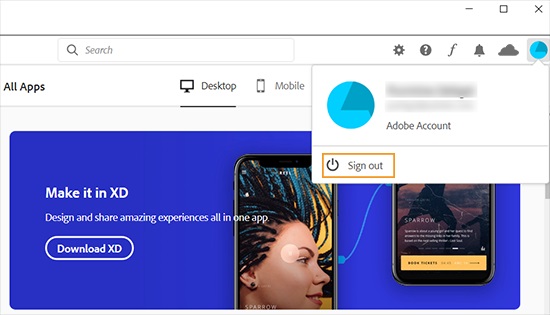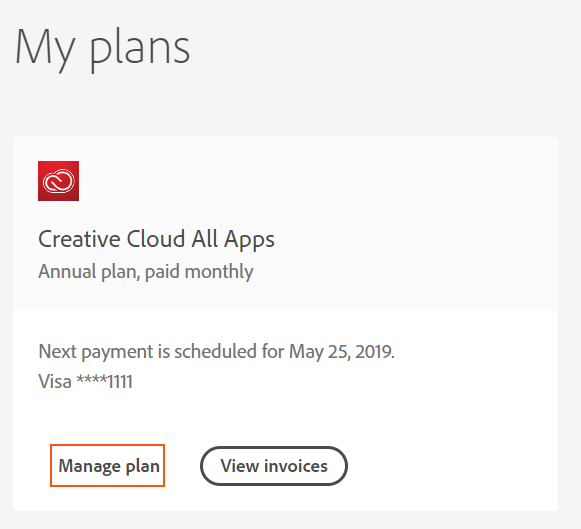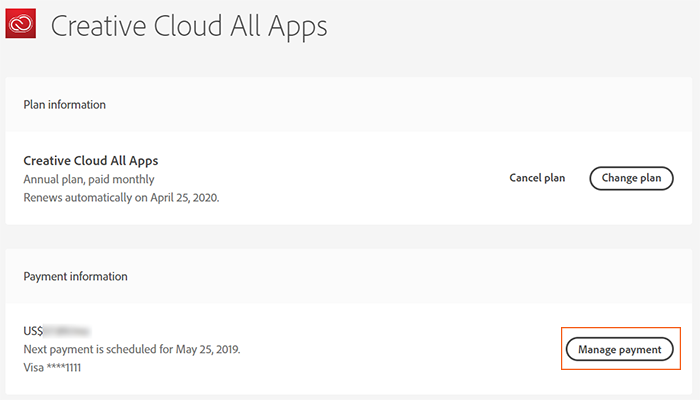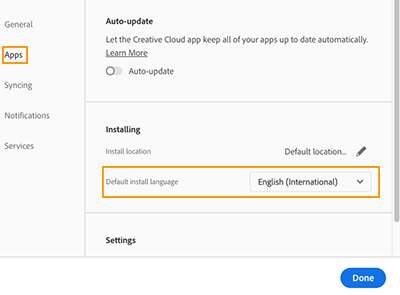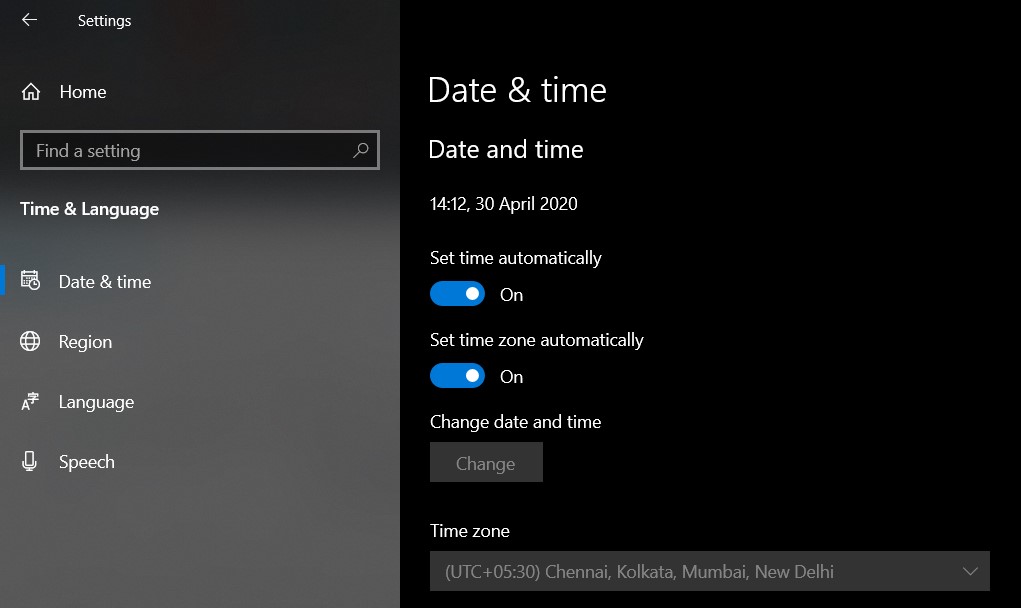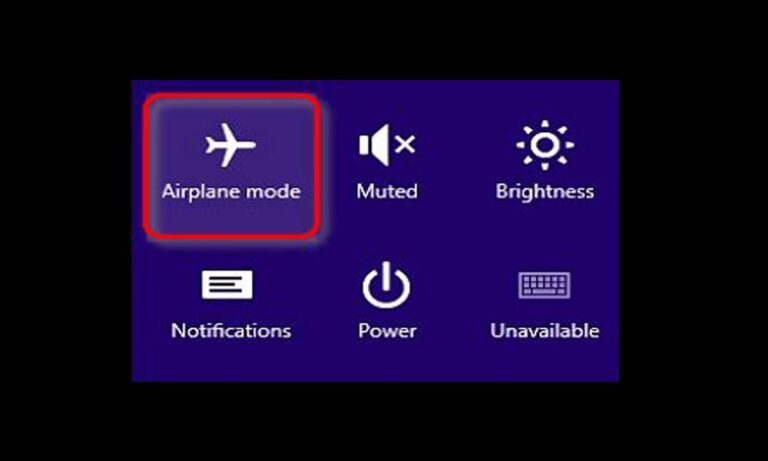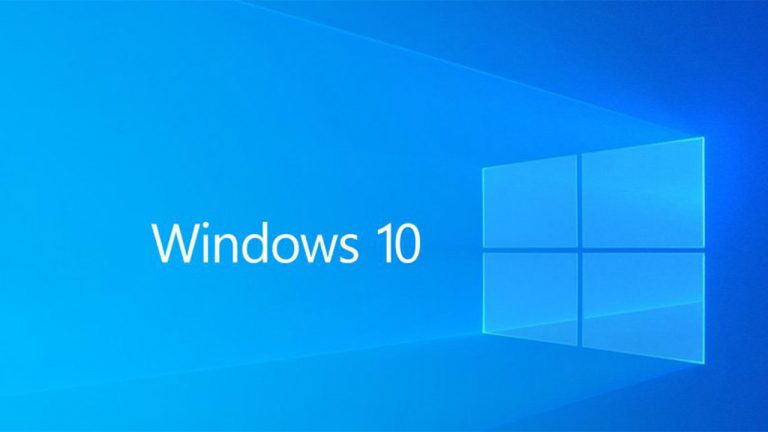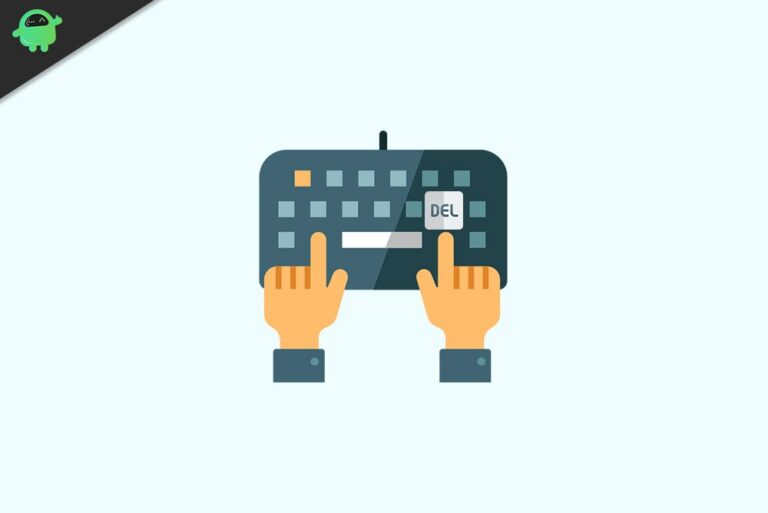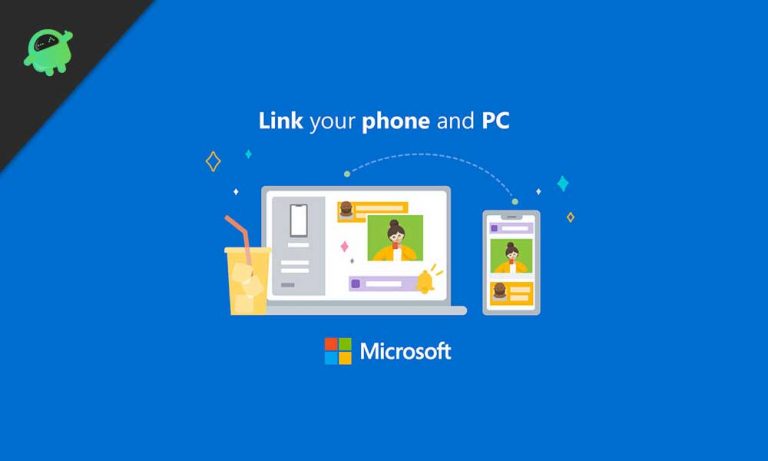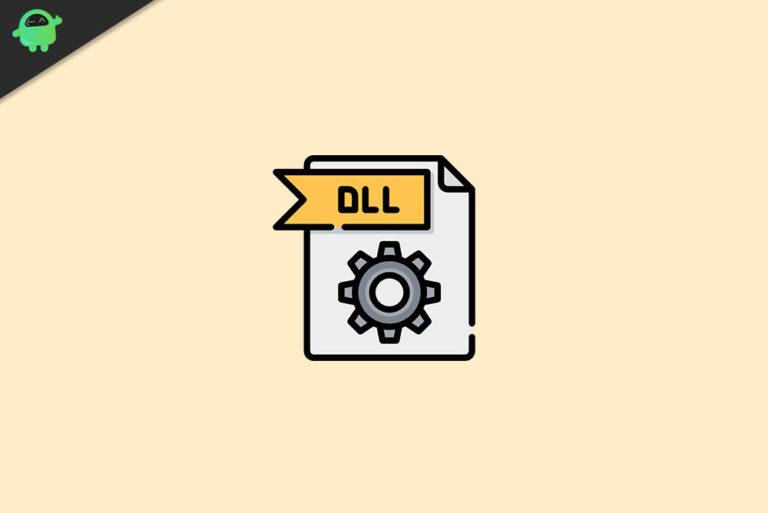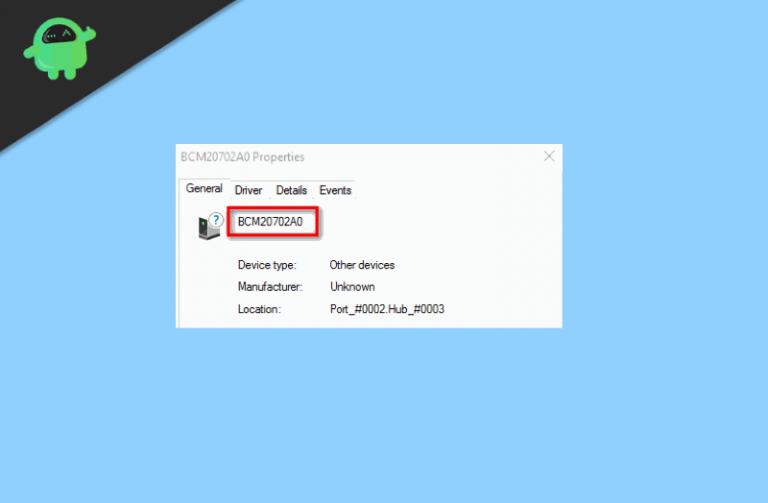Приложения Creative Cloud запрашивают серийный номер: как исправить?
Если вы используете приложения Creative Clouds, и они запрашивают серийный номер, то вот необходимое исправление. Adobe Creative Clouds предлагает широкий спектр продуктов и приложений. К ним относятся программное обеспечение, которое можно использовать для графического дизайна, веб-разработки, редактирования видео, фотографии, облачные сервисы, а также набор мобильных приложений. Это мощное программное обеспечение, предлагаемое Adobe, которое очень сильно помогает пользователям их соответствующих доменов.
Однако некоторые пользователи сообщают, что Creative Clouds запрашивает серийные номера, и, следовательно, они не могут войти в систему и использовать эти службы. Для непосвященных: приложениям Creative Cloud не требуется серийный номер. Так что, если он запрашивает один, это может быть из-за проблемы с сервером или подключением к Интернету. Кроме того, есть и другие причины, по которым указанная ошибка может возникнуть. Давайте проверим эти причины и связанные с ними исправления.

Приложения Creative Cloud запрашивают серийный номер: как исправить?
Ошибка может быть результатом медленного интернета, истечения срока подписки или проблем с вашей учетной записью или компьютером. С учетом сказанного, вот шаги, чтобы исправить их и, следовательно, исправить приложения Creative Clouds, запрашивающие ошибку серийного номера.
Исправление 1. Проверьте подключение к Интернету.
Перво-наперво, если происходит обрыв сетевого подключения, приложения могут выдать указанную ошибку. Поэтому проверьте подключение к Интернету и убедитесь, что все работает. Кроме того, вам следует попытаться получить доступ к серверам активации Adobe. Если вы видите два логотипа Adobe, у вас должен быть доступ к серверам активации. В заключение, войти в систему в приложение Creative Cloud, и ошибка серийного номера должна быть исправлена. Если нет, воспользуйтесь следующим методом.
Исправление 2: активная подписка
Вы также должны убедиться, что у вас есть активная подписка Creative Cloud. Для этого выполните следующие действия:
- Запустите приложение Creative Clouds на своем ПК.
- Теперь перейдите в раздел своего профиля в правом верхнем углу приложения и нажмите «Выйти».

- Затем снова войдите в систему, используя свои учетные данные Adobe. В этом случае вы также можете получить всплывающее окно для обновления приложения, если вы не используете последнюю версию. Сделай это прямо сейчас.
- Наконец, запустите приложение и посмотрите, исправлена ли ошибка серийного номера Creative Clouds или нет.
Исправление 3: Подтвердите платежные данные
Убедитесь, что у вас есть активная подписка Adobe. Кроме того, рекомендуется проверить правильность всех записей в учетной записи. К ним относятся ваше имя, адрес, номер телефона и т. Д. Если это не так, указанная ошибка также может появиться. Поэтому для этого выполните следующие шаги:
- Прежде всего, войдите в свою учетную запись Adobe.
- Затем перейдите в раздел «Мои планы» и нажмите «Управление планом».

- Затем в меню сведений о плане перейдите в раздел «План и оплата» и нажмите «Управление платежами».

- Убедитесь, что ваш номер телефона, платежный адрес и платежные реквизиты введены правильно. Если не, обновите свою платежную информацию прямо сейчас, чтобы исправить ошибку серийного номера Creative Clouds.
Исправление 4: изменить язык на международный английский
Имейте в виду, что если вы приобрели подписку только на английском языке, то в качестве языка по умолчанию в приложении Creative Clouds необходимо установить английский (международный). Вот как это можно было сделать:
- Запустите приложение Creative Clouds на рабочем столе.
- Щелкните значок настроек (шестеренка), расположенный в правом верхнем углу приложения.

- В появившемся меню выберите «Настройки».
- Теперь нажмите на раздел «Приложения» на боковой панели.
- Затем на экране «Язык установки по умолчанию» убедитесь, что выбран английский (международный). Если нет, выберите его в раскрывающемся меню.

- Наконец, нажмите «Готово» в конце страницы, чтобы сохранить изменения.
Исправление 5: проверьте настройки даты и времени на вашем ПК
Это одна из наиболее частых причин, приводящих к проблемам с активацией во многих приложениях. Поэтому убедитесь, что дата и время вашего ПК установлены правильно. Вы должны увидеть дату и время в правом нижнем углу экрана. Если это правильно, хорошо и хорошо, в противном случае, чтобы он отображал правильные результаты, выполните следующие действия:
- Перейдите в меню «Пуск» и введите Дата и время. В результатах поиска нажмите «Изменить дату и время».

- Теперь отключите параметры «Установить время автоматически» и «Установить часовой пояс автоматически».
- Наконец, нажмите кнопку «Изменить» в меню «Изменить дату и время». Вот и все. Это должно исправить ошибку Adobe.
Вывод
На этом мы завершаем руководство о том, как исправить ошибку серийного номера Creative Clouds. Всего мы упомянули пять различных типов исправлений. Любой из вышеперечисленных сможет решить проблему. Сообщите нам, кому удалось исправить эту проблему Adobe. На этой ноте, вот несколько советов и приемов iPhone, советов и приемов для ПК, а также советов и приемов Android, которые вам также стоит проверить.